La solución de problemas de Windows Media Player que no reprodue archivos AVI
Solución del problema de reproductor de Windows Media que no reproduce AVI
Windows Media Player es el reproductor de video predeterminado en la PC con Windows. Puede reproducir muchas películas y videos diferentes, incluyendo avi, wmv, wav, mpeg, mp4, m4v, m4a, mov, etc. Algunos usuarios se han dado cuenta de que, a veces, el reproductor de Windows no reproduce archivos en particular, por ejemplo, puede reproduce algunos videos AVI y no otros. En esta guía hablaremos de por qué Windows Media Player no reproduce archivos avi que debería ser capaz de y cómo solucionar problemas de estos Windows Media Players que no reproducen avi.
Códec AVI para Windows Media Player
Un formato de archivo es diferente del códec de video. Por ejemplo, los videos AVI pueden contener datos comprimidos por una cantidad de códecs diferentes, incluidos los códecs MPEG-2, DivX o XviD. Tampoco pueden ser comprimidos por ningún códec. Uno de los errores más comunes que obtienes cuando el reproductor de Windows no puede reproducir archivos AVI es el siguiente:
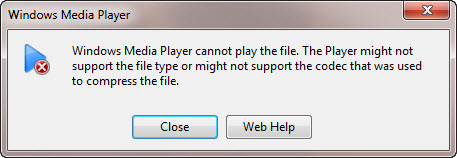
“Windows Media Player no puede reproducir el archivo. Es posible que Player no admita el tipo de archivo o que no admita el códec que se utilizó para comprimir el archivo”.
Cuando el reproductor admite el tipo de archivo, pero todavía no se puede reproducir, asegúrese de que el códec utilizado para comprimir el video instalado en su PC.
¿Cuáles son los códecs AVI para Windows Media Player? ¿Dónde descargar el códec avi para Windows Media Player? ¿Arreglará el codec adecuado a todos los reproductores multimedia de Windows que no reproduzcan los problemas de AVI?
Descubra el códec AVI instalado para Windows Media Player
Habrá una lista de todos los códecs y componentes instalados para Windows Media Player en su computadora. Para averiguar el códec instalado para el reproductor, siga las siguientes instrucciones:
- Ejecute Windows Media Player;
- Haga clic en el menú Ayuda, haga clic en Acerca de Windows Media Player;
- En el cuadro de diálogo Acerca del Reproductor de Windows Media, haga clic en Información de Soporte Técnico.
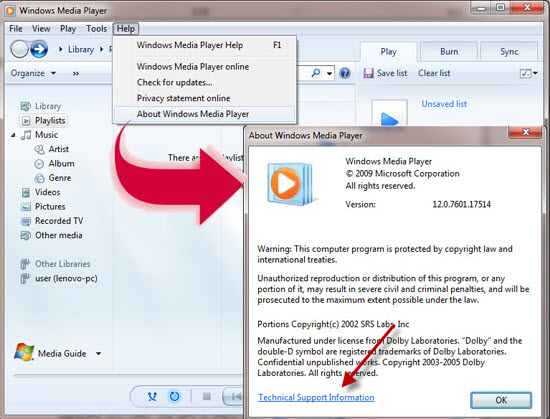
Si no puede encontrar el menú Ayuda, haga clic en Organizar, señale Diseño y luego seleccione barra de menú de Mostrar.
Cuando haya encontrado en su computadora la lista de todos los códecs de video instalados para Windows Media Player, aún necesita averiguar el códec utilizado para comprimir los archivos AVI. Este es otro desafío que parece no ser una forma fácil de determinar el códec utilizado. Como Windows Media Player no puede reproducir los archivos AVI, no puede ayudarlo a detectar el códec de video utilizado en el video AVI no reproducible. Tienes que buscar herramientas adicionales de identificación de códec en Internet. Alternativamente, puede descargar e instalar un reproductor multimedia que tenga más códec de video integrado, como el notable reproductor multimedia VLC.
De hecho, hay muchos reproductores multimedia que pueden reproducir videos AVI mejor que Windows Media Player. Un buen reproductor de video AVI, como VLC, incluye más códecs de audio y video que no están incluidos en Windows Media Player de forma predeterminada. Si su reproductor multimedia de Windows no reproduce los archivos AVI, descargue VLC, debería ser capaz de reproducir la mayoría de los videos AVI. VLC es también un reproductor de AVI multiplataforma y de código abierto, disponible para Windows, Mac y otras plataformas.
He instalado el códec AVI correcto para el reproductor multimedia de Windows, pero todavía no puedo reproducir el video. ¿Por qué?
Excepto el tipo de archivo y los problemas del códec, otra razón importante por la que Windows Media Player no reproducirá videos AVI es los archivos dañados. Si el archivo fuente del video está dañado, su reproductor multimedia de Windows tampoco puede reproducirlo, incluso si tiene instalado el códec requerido. En este caso, debe reparar el AVI dañado con el software de reparación de video, como Jihosoft AVI Repair. Esta herramienta puede reparar todo tipo de archivos AVI, arreglar el encabezado o indexar problemas que faltan, audio, video y problemas de códec, etc. Puede ayudarte a arreglar archivos avi y solucionar problemas de la mayoría de AVI que no reproducen problemas en Windows Media Player.
Artículos relacionados
Qué es un archivo ISO – Cómo abrir y usar archivos ISO
¿Qué hacer cuando olvida la contraseña de ID de Apple?
